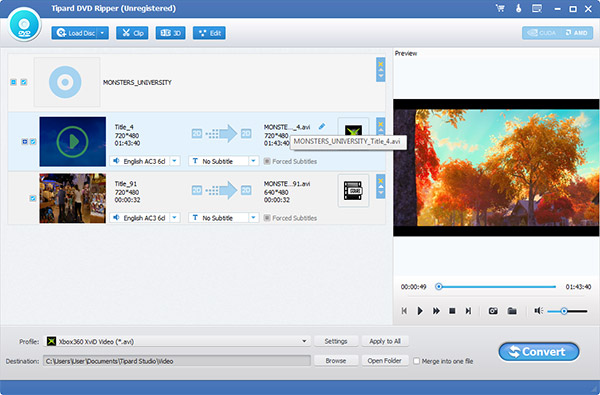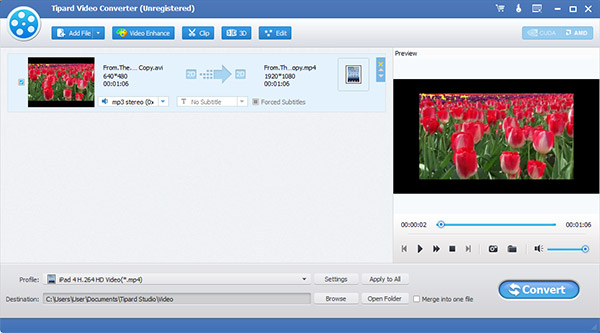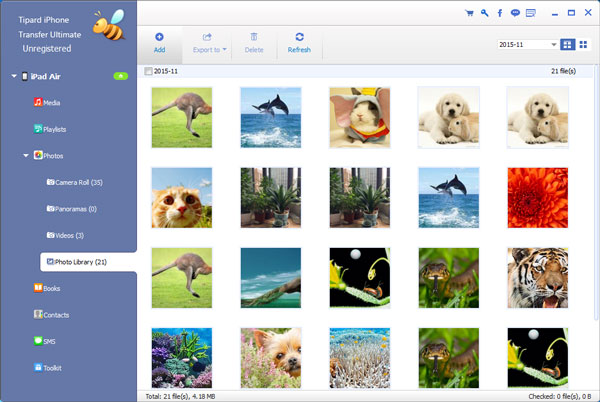Как использовать
Вам нужно программное обеспечение, которое отвечает всем вашим требованиям к копированию DVD и устройств Apple? Если вы это сделаете, вы пришли в нужное место. Сегодня я хотел бы поделиться кое-чем о Tipard DVD Ripper Pack, универсальном программном обеспечении для копирования DVD, позволяющем копировать DVD в видео, конвертировать видео в нужный формат, записывать DVD с несколькими видео и передавать файлы iPhone между ПК/iTunes/устройства Apple. Теперь давайте посмотрим, как использовать этот практичный DVD Ripper Pack.
Часть 1: как копировать DVD в видео
Шаг 1 Загрузите DVD в программу
После запуска программы вы можете загрузить DVD в программу. Нажмите кнопку «Загрузить диск», чтобы загрузить DVD, или вы можете выбрать «Загрузить диск DVD», «Загрузить папку DVD» и «Загрузить файлы IFO» из раскрывающегося списка «Загрузить диск».
Шаг 2Установить формат вывода
Щелкните стрелку раскрывающегося списка рядом со столбцом «Профиль» и выберите нужный формат. Кроме того, он может извлекать аудиофайлы с DVD и сохранять их в нужном вам аудиоформате.
Шаг 3Начните копировать DVD в видео
Нажмите кнопку «Конвертировать», чтобы начать копирование DVD в видео. Он может копировать DVD в видео со сверхбыстрой скоростью и лучшим качеством.
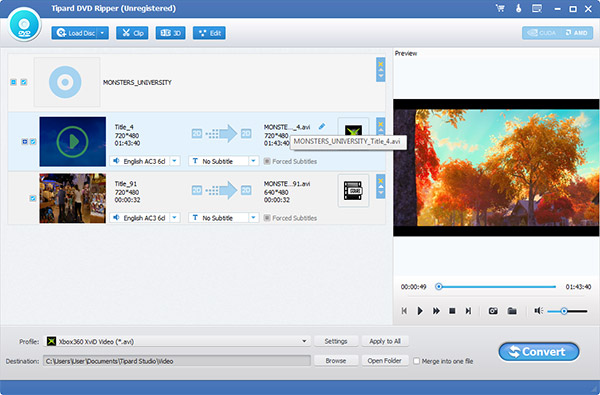
Часть 2: как конвертировать видео
Шаг 1Добавление видеофайлов
Нажмите кнопку «Добавить файл (ы)», чтобы добавить несколько видеофайлов в программу, или вы можете выбрать пункт «Добавить папку» из раскрывающегося списка «Добавить файл (ы)».
Шаг 2 Выберите формат вывода
В окне «Профиль» вы можете выбрать формат видео по своему усмотрению. Кроме того, вы можете ввести формат, который вы хотите найти.
Шаг 3 Конвертировать видео
Теперь вы можете конвертировать видео в желаемый видеоформат. Индикатор выполнения будет ясно показывать вам, сколько она была закончена.
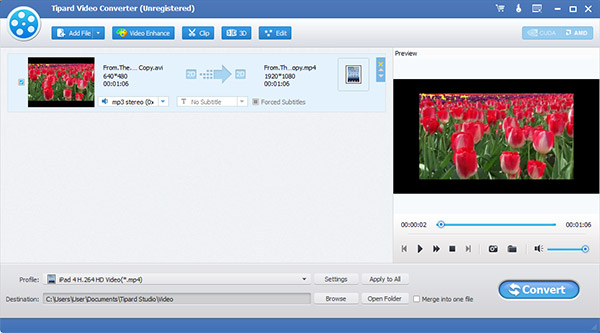
Часть 3: передача файлов между iPhone и ПК
Шаг 1Подключите iPhone к программе
После проверки интерфейса программы, пожалуйста, подключите iPhone к программе.
Шаг 2 Выберите файлы, которые хотите перенести
В списке файлов выберите файлы, которые вы хотите передать, нажав кнопку «Ctrl» или «Shift» на клавиатуре.
Шаг 3Перенос файлов на ПК / iTunes
Нажмите соответствующую кнопку, чтобы выбрать файл, например PC, iTunes и устройства по своему усмотрению.
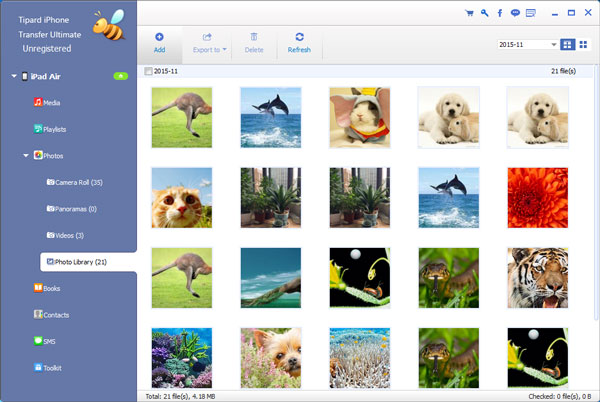
Часть 4: как отредактировать видео
Шаг 1Функция эффекта
В окне «Редактировать» нажмите панель «Эффект», и вы сможете настроить яркость, насыщенность, контрастность, оттенок и громкость для лучшего видеоэффекта.
Шаг 2Обрезать видео
С функцией обрезки легко избавиться от длины видео. Перетащите ползунок, чтобы установить время начала и время окончания.
Шаг 3Обрезать видеокадр
Вы можете избавиться от черного края видеофрагмента и отрегулировать видеокадр в соответствии с вашими потребностями с помощью Keep Original, Aspect Ratio, 16: 9 и 4: 3.
Шаг 4Водяной знак
Функция Watermark позволяет нам добавлять водяной знак текста / изображения к видео.